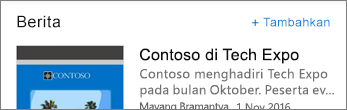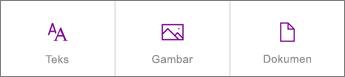Berita Tim di aplikasi seluler SharePoint untuk iOS
Berlaku Untuk
Selalu dapatkan berita penting atau menarik dengan fitur berita di aplikasi seluler Microsoft SharePoint untuk iOS Berita didesain agar dapat ditampilkan dengan baik di perangkat apa pun.
Membaca Berita Tim
Tab Berita memperlihatkan artikel terbaru dari situs yang Anda ikuti dan sering dikunjungi bersama dengan saran artikel.
Di situs dengan komponen web Berita , Anda akan melihat 4 postingan berita terbaru. Ketuk Lihat semua untuk menampilkan semua postingan berita yang diterbitkan di situs ini.
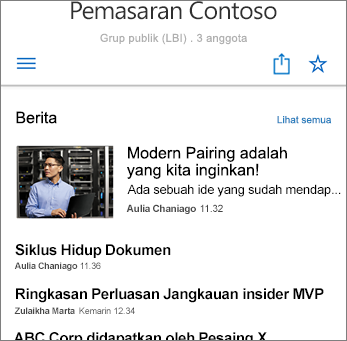
Postingan berita didesain agar dapat ditampilkan dengan baik di perangkat seluler. Saat Anda mengetuk judul berita dari tab Situs atau tab Berita, Anda akan melihat artikel lengkap lengkap dengan komponen web, termasuk gambar dan dokumen yang disematkan.
Menambahkan Postingan Berita
Saat Anda melihat Berita di situs milik Anda, pilih Lihat semua untuk menambahkan berita.
-
Di halaman Berita , ketuk + Tambahkan untuk mulai membuat postingan Anda.
-
Mulai dengan menambahkan judul, lalu ketuk untuk menambahkan teks, gambar, dan dokumen.
-
Bila memiliki beberapa item dalam satu postingan, Anda dapat menyusun ulang item sebelum penerbitan. Ketuk, tahan dan seret item untuk memindahkan item ke atas atau ke bawah pada halaman.
-
Setelah selesai membuat halaman, ketuk Terbitkan di bagian kanan atas, dan postingan akan muncul di bagian Berita.
Mengelola Berita Tim saat ini hanya tersedia di SharePoint di web. Aplikasi seluler SharePoint memungkinkan menambahkan postingan Berita di SharePoint. Untuk informasi selengkapnya tentang mengedit atau menghapus postingan Berita di web, lihat Selalu berikan informasi terbaru pada tim Anda dengan Berita di situs tim
Bantuan selengkapnya untuk SharePoint untuk iOS
Aplikasi seluler SharePoint untuk iOS
Ajukan pertanyaan Anda di Komunitas SharePoint iOS
Untuk bantuan lainnya, hubungi departemen TI atau administrator Anda. Jika Merupakan administrator SharePoint , Anda juga dapat membuka tiket dukungan di pusat admin Microsoft 365.
Punya permintaan fitur?
|
|
Kami sangat menyukai membaca saran Anda mengenai fitur baru dan umpan balik tentang bagaimana Anda menggunakan produk kami! Bagikan pendapat Anda. Kami mendengarkan. |